Xmind思维导图添加剪贴画方法
1、打开Xmind思维导图,选中需要添加剪贴画的主题,点击上方【视图】,找到并点击【剪贴画】;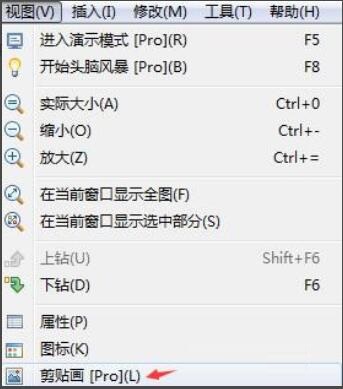
2、点击之后会在界面的右侧出现剪贴画任务面板,包含帽子、办公、动物、天气等十一类剪贴画图案,选中需要添加的剪贴画图案,双击图片或者直接将图片拖移到主题内,即可添加;
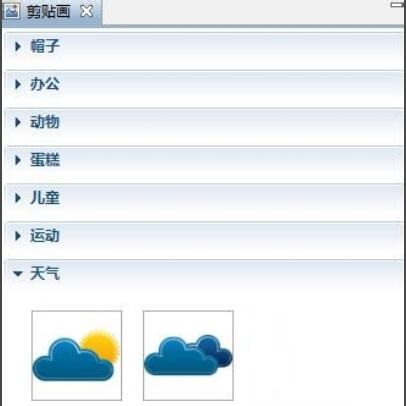
3、还可以点击工具栏中的【图片】,【来自剪贴画】,添加剪贴画。
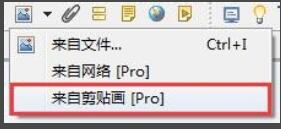
分类
相关文章

蹄兔智修(健身房维修) 2022最新版运动健身12.48M2022最新版
进入
纤云护眼优化版 v2.5.08最新版安卓其它76.99KBv2.5.08最新版
进入
亲子年票官网版 v2.60最新版安卓其它45.96MBv2.60最新版
进入
优选视频(免费影视) v1.4.8安卓版影音播放54.05MBv1.4.8安卓版
进入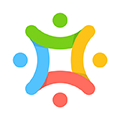
住这儿app官方版 v5.6.78正版安卓其它69.27MBv5.6.78正版
进入